จะทำอย่างไรถ้า iPhone ของคุณถ่ายภาพล้านพิกเซลต่ำ
ตามค่าเริ่มต้น iPhone ของคุณจะถ่ายรูป 12MP (หรือ 24MP บน iPhone 15 series) อย่างไรก็ตาม การตั้งค่าบางอย่างอาจทำให้ตัวเลขนั้นลดลง และคุณสามารถเปิดใช้งานได้โดยที่ไม่รู้ตัว ดังนั้นอ่านต่อเพื่อค้นหาวิธีแก้ไขปัญหานี้
ปรับอัตราส่วนภาพของกล้อง
ความเข้าใจแนวคิดเรื่องอัตราส่วนภาพในการถ่ายภาพอาจทำให้ความจำเป็นสำหรับคำแนะนำนี้ซ้ำซ้อน โดยพื้นฐานแล้ว อัตราส่วนภาพหมายถึงความสัมพันธ์ตามสัดส่วนระหว่างความกว้างและความสูงของรูปภาพ
อัตราส่วนภาพมาตรฐานสำหรับกล้องของ iPhone คือ 4:3 เนื่องจากเซ็นเซอร์กล้องนั้นมีอัตราส่วน 4:3 อย่างไรก็ตาม หากคุณปรับการตั้งค่านี้เป็นอย่างอื่นที่ไม่ใช่ 4:3 อุปกรณ์จะใช้เซ็นเซอร์เพียงบางส่วนเท่านั้น ส่งผลให้รายละเอียดของภาพลดลง และส่งผลให้จำนวนพิกเซลลดลง หากต้องการแก้ไขอัตราส่วนภาพของกล้อง iPhone โปรดทำตามขั้นตอนเหล่านี้:
โปรดปลดล็อคแอปพลิเคชันกล้องของ iPhone ของคุณซึ่งสามารถพบได้ภายในอุปกรณ์ เพื่อให้แน่ใจว่าได้ตั้งค่าให้ถ่ายภาพในปัจจุบันแล้ว
ในโหมดภาพถ่าย เราสามารถเลื่อนนิ้วไปในทิศทางขึ้นเพื่อแสดงการตั้งค่าต่างๆ ของกล้องที่สามารถปรับค่าได้
โปรดแก้ไขข้อความที่ให้มาเพื่อสื่อข้อความภาษาอังกฤษให้ละเอียดยิ่งขึ้น โปรดแตะ"16:9"หรือ"1:1"จากนั้นเลือกระหว่างทางเลือกที่ให้ไว้โดยเลือก “4:3”

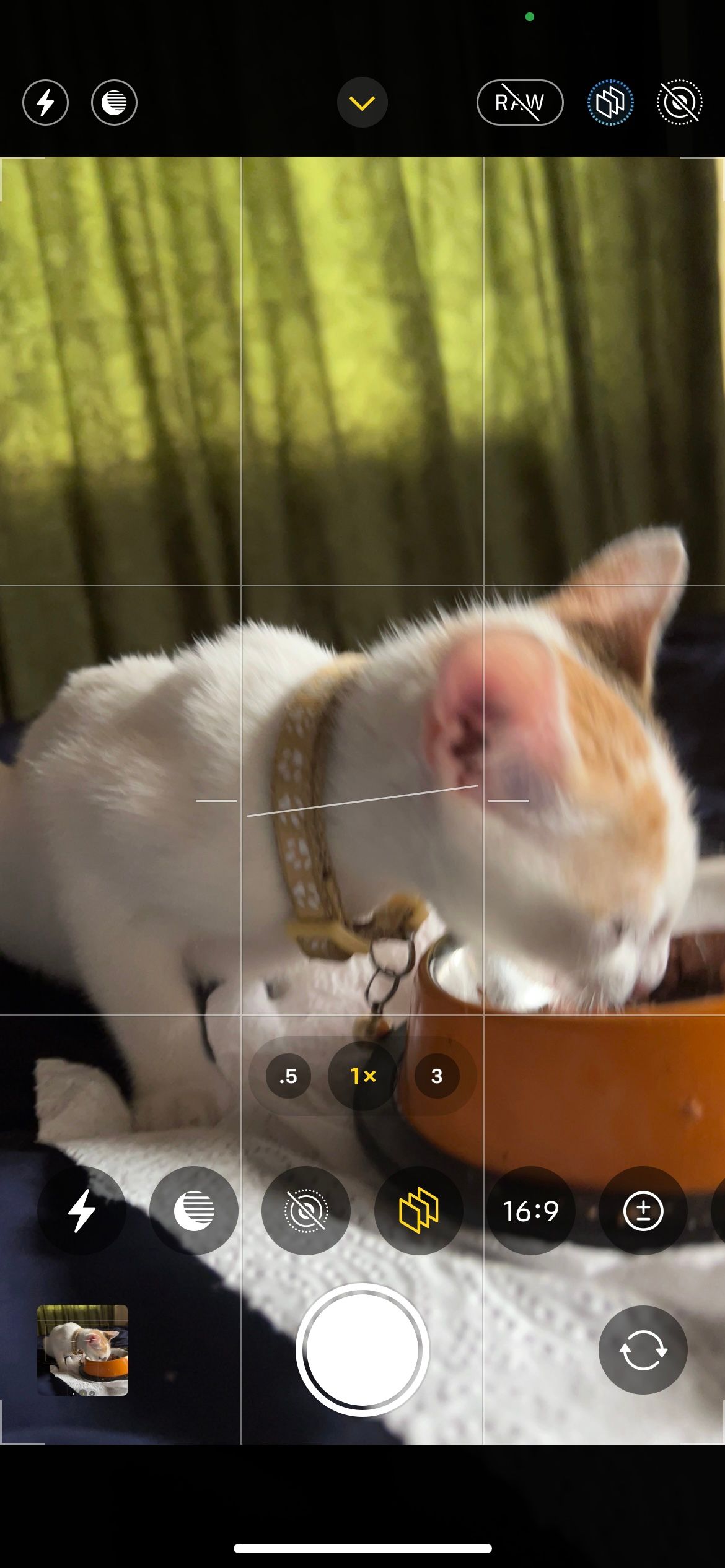
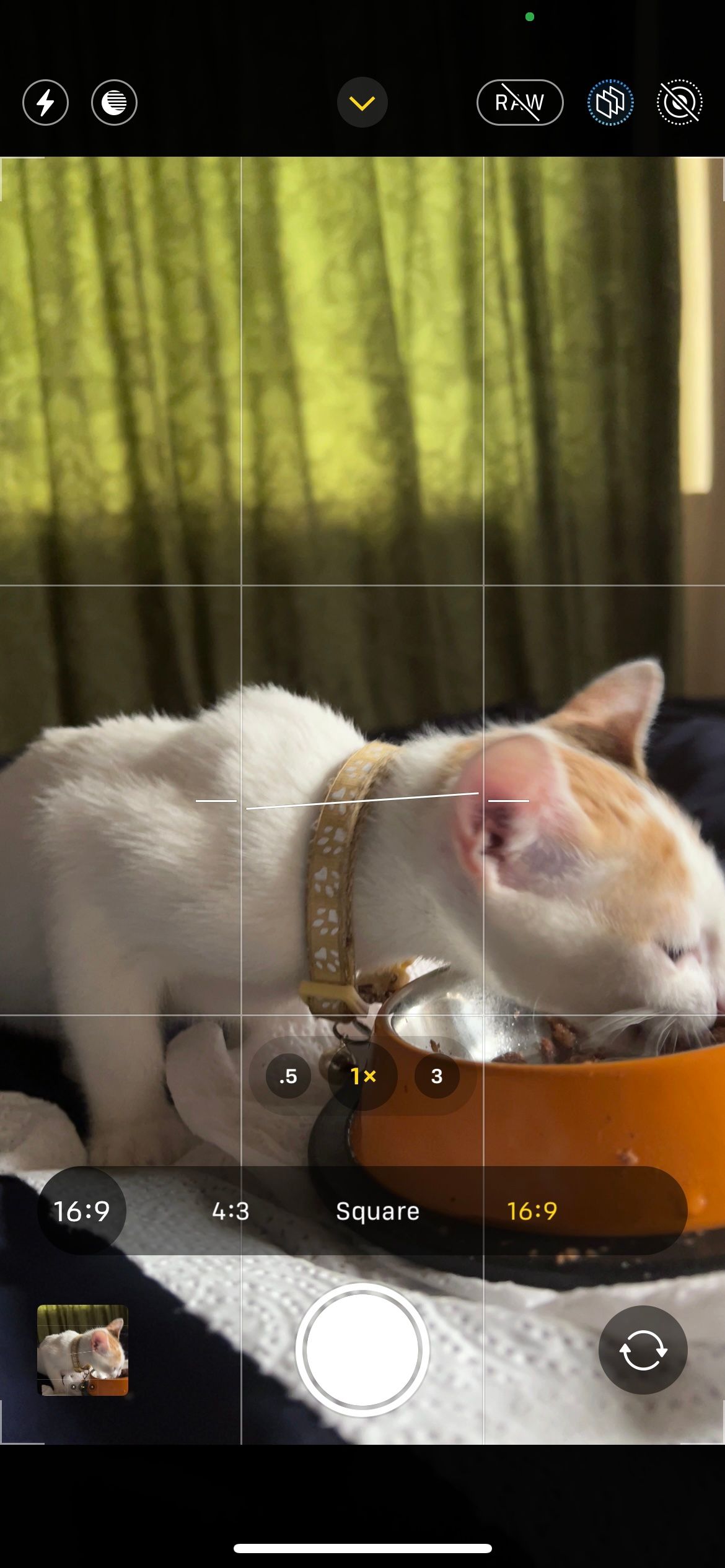
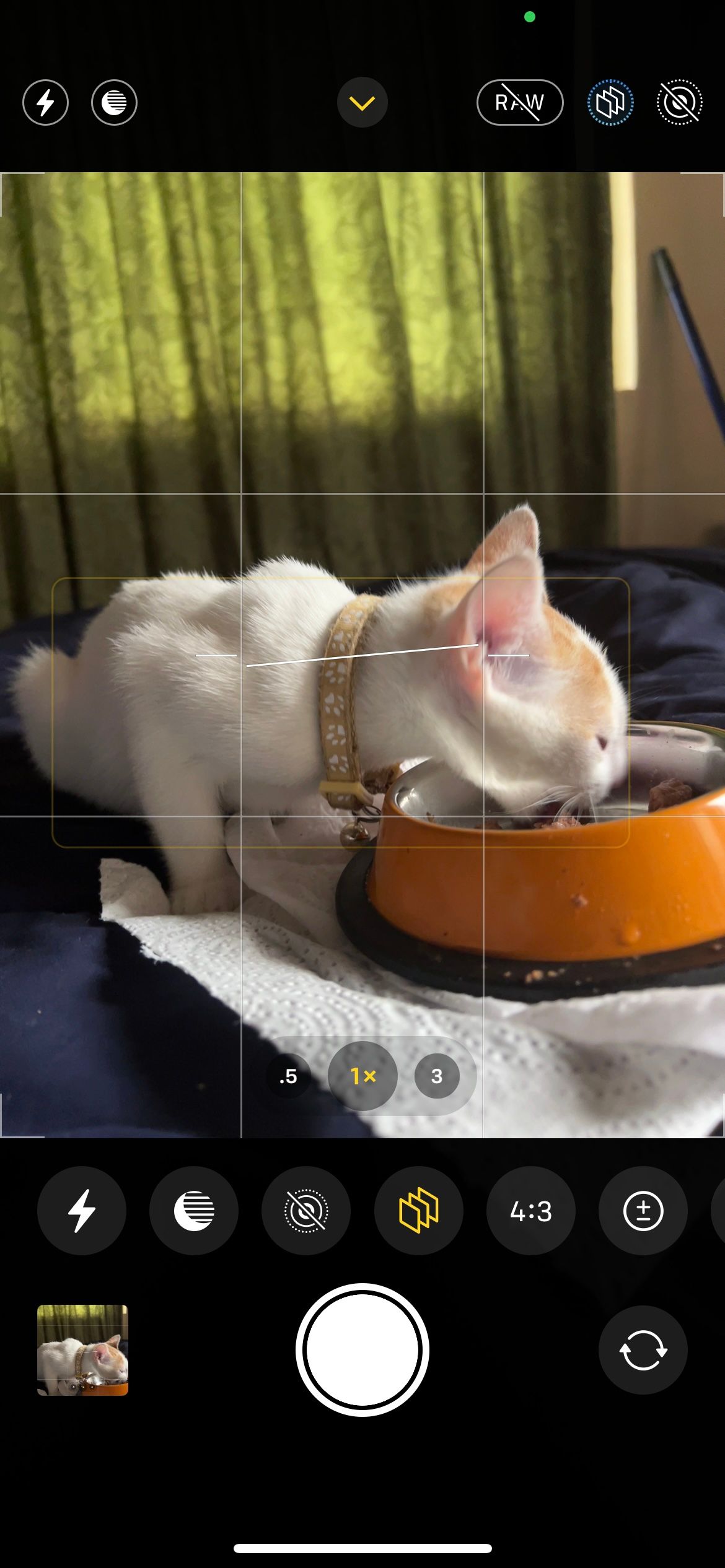 ปิด
ปิด
หากสามารถคืนค่าอัตราส่วนภาพของแอปกล้องเป็น 16:9 หรือ 1:1 ได้ด้วยการเปิดแอปพลิเคชันอีกครั้ง ปัญหาอาจแก้ไขได้ด้วยการปรับเปลี่ยนที่ทำในเมนูการตั้งค่า โดยเฉพาะอาจไปที่"การตั้งค่า"ตามด้วย"กล้อง"จากนั้นเลือก"รักษาการตั้งค่า"จากที่นี่ การปิด"การควบคุมเชิงสร้างสรรค์"จะส่งผลให้อัตราส่วนภาพกลับคืนสู่อัตราส่วนมาตรฐานเมื่อมีการเปิดตัวแอปพลิเคชันกล้องแต่ละครั้งในภายหลัง
ถ่ายภาพในรูปแบบ Pro
เพื่อให้ได้คุณภาพของภาพที่เหมาะสมที่สุดในรุ่น iPhone 14 Pro และ 15 Pro ขณะถ่ายภาพในรูปแบบมืออาชีพ คุณต้องเปิดใช้งานคุณสมบัตินี้ด้วยตนเองเนื่องจากไม่ได้เปิดใช้งานตามค่าเริ่มต้น โดยดำเนินการตามชุดคำแนะนำต่อไปนี้
กรุณาไปที่เมนู"การตั้งค่า"ตามด้วยการเลือกตัวเลือกสำหรับ"กล้อง"จากนั้น โปรดค้นหาและเปิดใช้งานเมนูย่อย"รูปแบบ"ภายในส่วนนี้
โปรดตรวจสอบให้แน่ใจว่าการตั้งค่าโหมดภาพถ่ายได้รับการกำหนดค่าไว้ที่ความละเอียด 24 ล้านพิกเซล ก่อนที่จะถ่ายภาพใดๆ
เปิดใช้งาน ProRAW และปรับการควบคุมความละเอียดโดยสลับไปที่ “ProRAW และการควบคุมความละเอียด
เลือก “Pro Default” ด้วยการแตะ จากนั้นเลือกระหว่าง “HEIF Max” หรือ “ProRAW Max”
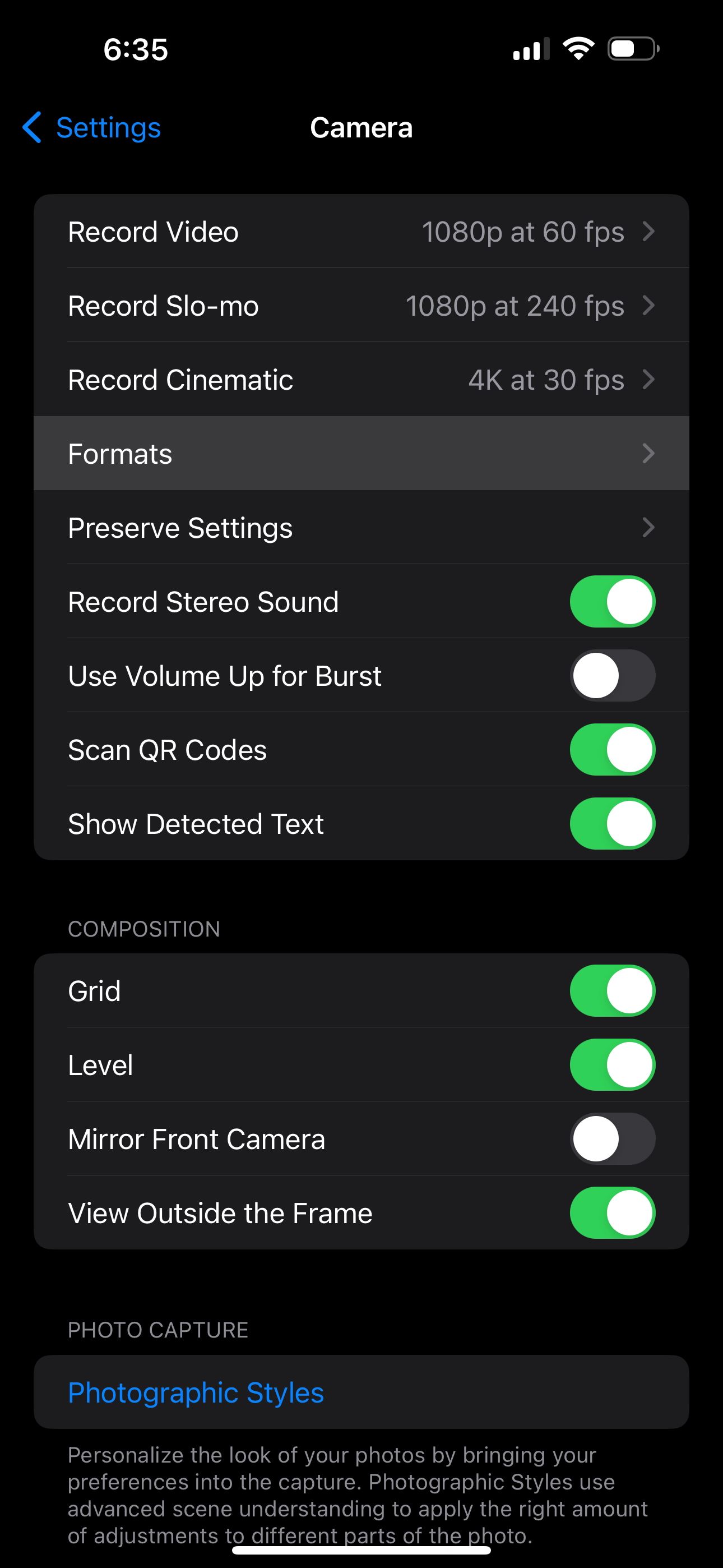
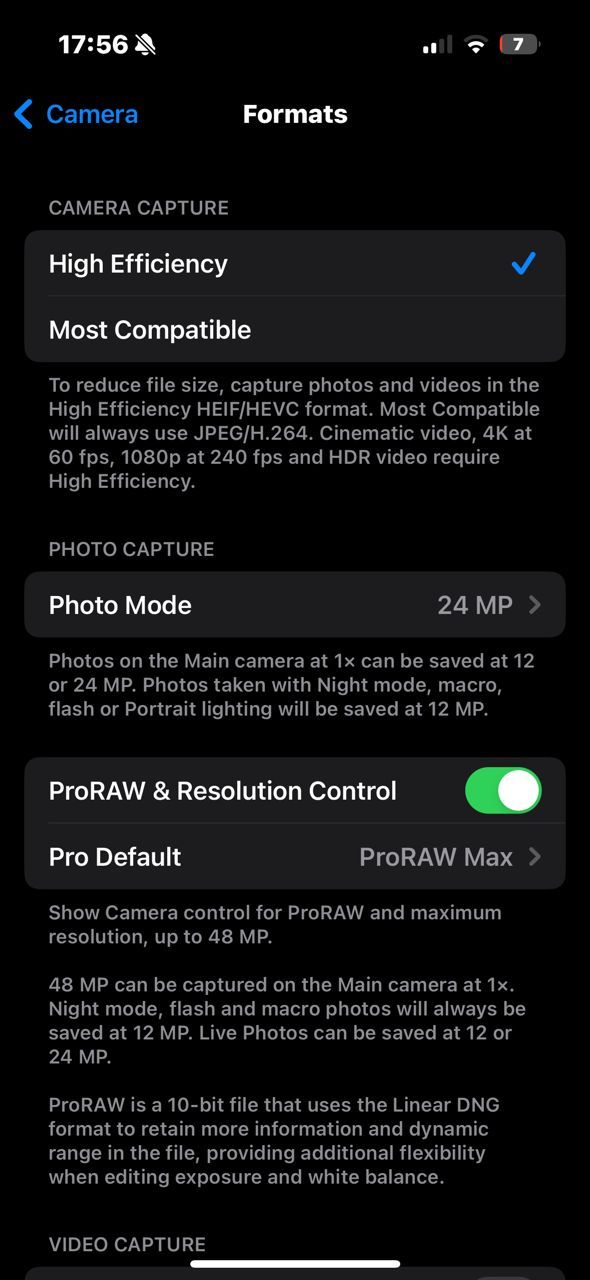
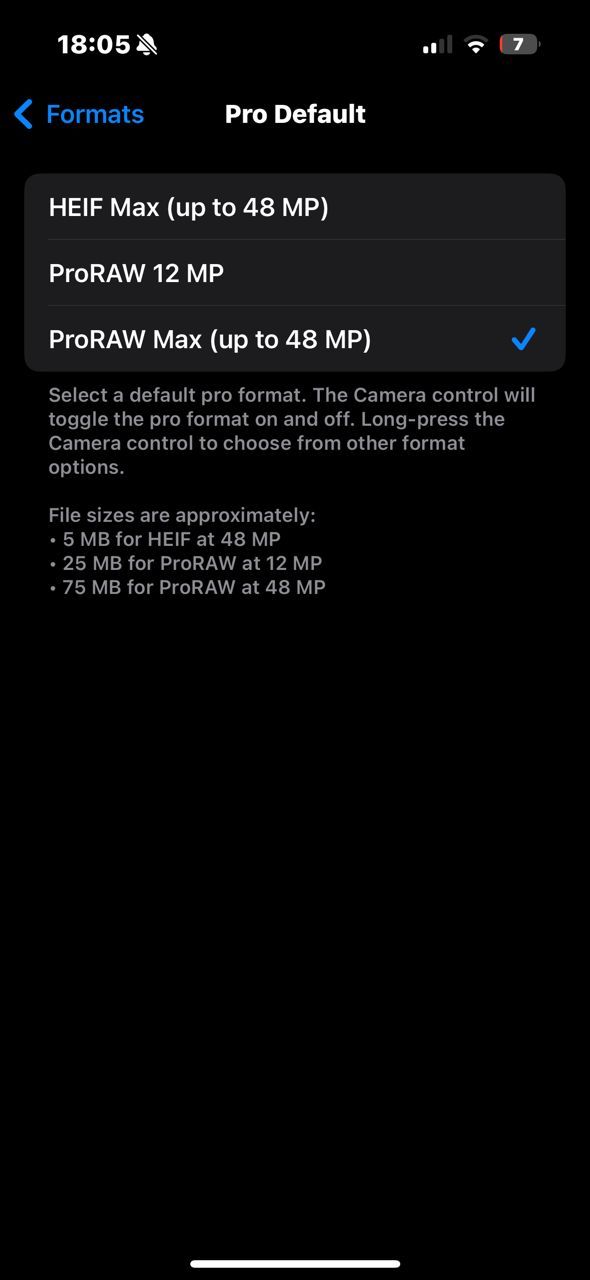 ปิด
ปิด
เพลิดเพลินกับรูปภาพคุณภาพดีกว่าบน iPhone ของคุณ
การมีอยู่ของความละเอียดและความหนาแน่นของพิกเซลเพียงอย่างเดียวไม่ได้รับประกันว่าจะได้ภาพถ่ายที่ยอดเยี่ยม อย่างไรก็ตาม ปัจจัยเหล่านี้เป็นพื้นฐานสำหรับคุณภาพของภาพ จำนวนเมกะพิกเซลที่เพิ่มขึ้นทำให้ขยายหรือครอบตัดภาพได้อย่างยืดหยุ่นมากขึ้น โดยที่ยังคงความคมชัดโดยรวมไว้